如果要設置更嚴格的密碼或刪除指定期間未登入過的用戶,則使用此設置。
當您要使現有密碼設定更加嚴格時,啟用此選項。
變更管理員密碼的設定。
指定要輸入的密碼的字元數。
設置密碼時,請確保它至少包含一個或多個數字、大寫和小寫字母以及符號。
可以輸入的字元如下。
確認更改前設置的密碼是否與更改后的密碼相同,如果相同,您將無法註冊。(但是,如果「最短密碼長度」為
0,則不能使用此設定。)
變更用戶密碼設定。
指定要輸入的密碼的字元數。
設置密碼時,請確保它至少包含一個或多個數字、大寫和小寫字母以及符號。
可以輸入的字元如下。
確認更改前設置的密碼是否與更改后的密碼相同,如果相同,您將無法註冊。(但是,如果「最短密碼長度」為
0,則不能使用此設定。)
從本機的用戶清單中刪除在指定時間段內未登入到本機的用戶。
用戶帳戶(登入名稱)一旦被刪除,就禁止重新註冊。此設定可用於在一段時間內或無時間段禁止重新註冊。
啟用設定后,設置禁止重新註冊的時間段。如果選擇「無期限」,則可以不設置時間段禁止重新註冊。
如果在驗證設定中啟用了 [登錄名稱不區分大小寫],則會區分大小寫判斷。如果禁用,則不區分大小寫判斷。
範例:刪除的登入名稱:ABC,要註冊的登入名稱:Abc
如果在驗證設定中啟用了 [登錄名稱不區分大小寫],可以註冊登入名稱 Abc,因為 bc 是小寫。如果禁用,則無法註冊 Abc。
使用此設定顯示登入畫面,需要登入以存取網頁伺服器。
可以更改管理員密碼。
變更密碼後,請務必記住新密碼。
(建議定期更改管理員密碼)。
可以選擇設定取消非列印保留工作的列印工作,或強制保留所有列印工作。
開啟[限制列印工作] 時,可選擇下列設定。
| 項目 | 說明 |
|---|---|
|
要使用的功能 |
指定文書管理或列印釋放作為限制列印工作的功能。 指定文書管理並且選擇 [強制保留] 作為限制操作時,即使在列印驅動程式中未指定文書管理,作業也將被保存在文書管理中。 此外,如果指定了列印釋放,即使列印驅動程式中未指定列印釋放,文書也將被保存在列印釋放中。 |
|
限制操作 |
當要使用的功能為文書管理時,指定[強制保留]或[禁止列印保留以外的工作]。 指定[禁止列印保留以外的工作]時,列印驅動程式中未指定文書管理的列印工作將會被取消。 |
如果工作因卡紙等原因中斷,則在「自動刪除時間」中設定的時間過後,將自動刪除工作。
設定停止工作後自動刪除工作的時間。
可拒絕外部網站請求。
當機器啟動時,會檢查韌體,如果發現任何損壞,它將自動恢復到損壞前的狀態。
登入時顯示預設管理員。設定是否在此機器上應用安全策略。
設定是否執行強制存取控制。設置后,機器內所有檔案的存取將被強制控制。
設置顯示/隱藏工作狀態畫面的完成畫面。
設置要在工作狀態中顯示的內容。對於列印,您可以選擇顯示或隱藏檔案名稱。對於影像傳送,可以顯示或隱藏目的地。
對於系統中使用的各種主要連接埠,設置禁止/許可和連接埠號碼,然後輕按 [儲存] 鍵。
可以設置的連接埠如下。
| 伺服器埠 | 原廠預設設定 | 用戶端埠 | 原廠預設設定 | ||
|---|---|---|---|---|---|
| 埠號控制 | 啟用/停用 | 埠號控制 | 啟用/停用 | ||
|
HTTP |
80 |
啟用 |
HTTP |
啟用 |
|
|
HTTPS |
443 |
啟用 |
HTTPS |
啟用 |
|
|
FTP 列印 |
21 |
啟用 |
FTP |
啟用 |
|
|
Raw 列印 |
9100 |
啟用 |
FTPS |
啟用 |
|
|
LPD |
515 |
啟用 |
SMTP |
啟用 |
|
|
IPP |
631 |
啟用 |
SMTP-SSL/TLS |
啟用 |
|
|
IPP-SSL/TLS |
443 |
停用 |
POP3 |
啟用 |
|
|
串聯輸出接收 |
50001 |
啟用 |
POP3-SSL/TLS |
啟用 |
|
|
PC 掃描 |
52000 |
啟用 |
SNMP-TRAP |
162 |
啟用 |
|
遙控操作面板 |
5900 |
啟用 |
提示工作結束 |
啟用 |
|
|
SNMPD |
161 |
啟用 |
LDAP |
啟用 |
|
|
SMB |
停用 |
LDAP-SSL/TLS |
啟用 |
||
|
SMTP |
啟用 |
SMB |
啟用 |
||
|
WSD |
啟用 |
SNTP |
啟用 |
||
|
列印釋放 |
53000 |
啟用 |
mDNS |
啟用 |
|
|
Sharp OSA(擴充平臺) |
串聯輸出傳送 |
啟用 |
|||
|
|
10080 |
啟用 |
資料備份(傳送) |
啟用 |
|
|
|
1443 |
啟用 |
列印釋放 |
啟用 |
|
|
IPP INFRA |
啟用 |
||||
|
syslog |
514 |
啟用 |
|||
|
syslog-SSL/TLS |
6514 |
啟用 |
|||
可依 IP 或 MAC 位址設定篩選器,以防他人透過網路擅自存取機器。
設定 IP 或 MAC 位址篩選器,然後輕按 [儲存] 鍵。
此選項可設定 IP 位址。
可指定允許或禁止從您所設定的 IP 位址存取機器。
此選項可設定 MAC 位址。
此設定允許從您所設定的 MAC 位址存取機器。
本節說明如何通過部分阻止通信來對試圖通過網路攻擊機器進行保護。
如果複合機在設定的時間段內從同一IP位址接收的通信次數超過設定的通信次數,則禁止來自該IP位址的通信。
禁止通信的IP位址記錄在稽核日誌中,並註冊為接收拒絕清單。
此外,通過電子郵件將這些 IP 位址通知到電子郵件警示訊息清單 1/2 以及經銷商電子郵件警示訊息清單中的位址。
從拒絕清單中刪除IP位址也會記錄在稽核日誌中。
接收拒絕清單中可以註冊的最多IP位址數為100,當數量達到100時,將不接受複合機外部連接請求。
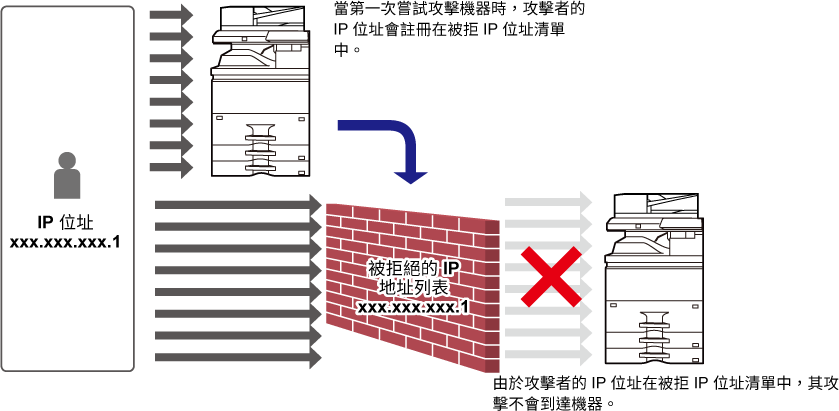
| 項目 | 說明 |
|---|---|
|
IP 位址 |
顯示被拒絕的IP位址。預設值設定為「關閉」。 |
|
拒收開始時間 |
顯示開始拒接的日期和時間。 |
|
合計 |
顯示接收拒絕清單中註冊的號碼。
|
安裝病毒檢測套件后,此設定可用。指定病毒檢測設定。
指定是否使用病毒掃描功能。
當產生機器的輸入/輸出資料時,對相應的資料進行病毒掃描。
在指定的日期和時間掃描病毒。
如果要立即掃描病毒,請執行此設定。
指定病毒掃描日程。
啟用此設定后,將每日執行病毒掃描。
(啟動時間)
設置開始掃描的時間。
啟用此設定后,將在每周指定的日期和時間執行病毒掃描。
(日期)
設置開始掃描的日期。
啟用此設定后,將在指定的日期和時間執行病毒掃描。
(日期)
設置掃描開始的日期。
對於有不存在日子的月份(例如,設置 31 日時的 2 月和 4 月),在月底運行。
選擇要進行病毒掃描的資料。
如果要立即更新病毒掃描定義檔案,請執行此設定
SSL/TLS 可用於透過網路傳輸資料。
SSL/TLS 為一種通訊協定,可使透過網路通訊的資訊具有加密功能。加密資料可安全傳輸及接收機密資訊。
可藉下列通訊協定設定資料加密。
可於三個等級中擇一設定加密強度。
顯示 SSL/TLS 傳輸所需的證書狀態。按一下 [選擇] 鍵安裝證書。
安裝機器證書後,按一下 [顯示] 鍵可顯示證書資訊。
按一下 [選擇] 鍵以顯示已註冊的機器證書。從中選擇。
設置掃描至E-mail是否使用S/MIME。
顯示使用 S/MIME 發送所需的憑證狀態。如果要安裝證書,請按一下 [選擇] 鍵。
啟用「電子簽名E-mail」以使用簽名。
設定簽名演算法。
設置使用加密。
選擇加密所用方法。
禁止傳輸至無法加密的位址。
安裝機器證書後,按一下 [顯示] 鍵可顯示證書資訊。
按一下 [選擇] 鍵以顯示已註冊的機器證書。從中選擇。
IPsec 可用於在網路上傳輸/接收資料。
使用 IPsec 時,無需在網頁瀏覽器或其他更高級應用程式中進行 IP 封包加密設定,即可安全地傳送與接收資料。
啟用此設定時,請注意以下事項。
設置是否使用 IPsec 進行傳輸。
輸入欲用於 IKEv1 的預設共用鍵。
設定 SA 有效時間。
設定 SA 有效時間大小。
設定 IKE 有效時間。
會顯示登錄的 IPsec 規則。
若要新增新規則,按一下 [增加] 鍵。
若要刪除規則,選擇欲刪除的規則,並按一下 [刪除] 鍵。
輸入 IPsec 規則名稱。
設定優先程度。
若之前已登錄與欲建立規則相似的規則,可根據已登錄規則建立新的規則。
設定欲在機器及連接埠號碼使用的 IP 位址類型(IPv6 請設定連接埠號碼 / 首碼長度)。
設定目的地 IP 位址類型及連接埠號碼(IPv6 請設定連接埠號碼 / 首碼長度)。
設定欲使用的通訊協定。
進行 IPsec 驗證方法設定。
進行 IPsec 驗證方法設定。
選擇以使用 ESP 驗證。
指定是否允許未使用 ESP 的通訊。
選擇以使用 AH 驗證。
指定是否允許未使用 AH 的通訊。
所有傳送的影像資料(透過傳真或電子郵件傳送或接收)皆可轉送至任何目的地。
| 清單名稱 | 設定 |
|---|---|
|
轉送目標設定(傳送資料) |
|
|
轉送傳送資料 |
設定要轉送傳送資料的目的地。
|
|
郵件/網路資料夾/FTP/桌面 |
選擇傳送或已接收影像資料的轉送類型。確定後,從通訊錄選擇目的地。 可以直接輸入電子郵件。
|
|
清除設定 |
取消目的地設定。 |
|
檔案格式 |
選擇傳真轉電郵的檔案格式。 |
|
轉送目標設定(接收資料) |
|
|
轉送接收資料 |
設定要轉送已接收資料的目的地。
|
|
郵件/網路資料夾/FTP/桌面 |
選擇傳送或已接收影像資料的轉送類型。確定後,從通訊錄選擇目的地。 可以直接輸入電子郵件。
|
|
清除設定 |
取消目的地設定。 |
|
檔案格式 |
選擇傳真轉電郵的檔案格式。
|
選擇隱藏圖案列印設定。
因指定文字會顯現於輸出紙張的背景上,隱藏圖案列印功能可有效防止未經授權的影印。
| 項目 | 說明 |
|---|---|
|
隱藏圖案列印設定 |
可以使用此設定進行圖案列印。
|
|
曝光 |
選擇曝光度。
|
|
字型尺寸 |
選擇字型大小。
|
|
角度 |
選擇字元角度。
|
|
字體樣式 |
選擇標準或斜體字元設定。
|
|
掩飾圖案 |
設定掩飾圖案。
|
|
列印方法 |
選擇字元顯示圖案。
|
| 項目 | 說明 |
|---|---|
|
預設文字 |
允許選擇預設字元字串。 可選擇下列字元字串。
|
|
預先設定文字 |
選擇儲存的預設字元字串。 若啟用 [直接輸入],則會忽略此設定。
|
|
資訊列印 |
可同時列印下列資訊集。
|
|
禁止直接輸入 |
設置是否在每種模式下啟用直接輸入列印字元以進行色調塊列印。
|
設定字元對比度。
可於 9 個等級中擇一設定黑色。
儲存用戶建立的列印字元。最多可儲存 30 個字元。
執行影印或列印工作時,在輸出頁面頂部或底部列印追蹤資訊。
此功能會強制列印預先指定的可追蹤資訊,防止未經授權的影印。
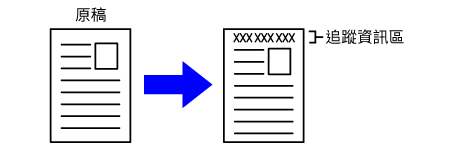
| 項目 | 說明 |
|---|---|
|
跟蹤資訊列印設定 |
設定此選項列印追蹤資訊。
|
|
列印資訊 |
可列印下列資訊。
|
|
位置 |
在每個頁面上設定列印位置。
|
|
字型尺寸 |
設定要列印的字元大小。
|
|
選擇要列印的工作 |
設定欲列印追蹤資訊的工作。
|
與安全功能和設定相關的事件會自動建立並儲存記錄。
稽核紀錄會使用英文建立並儲存。但是,檔名一類從外部來源輸入的設定值會維持原樣儲存。
管理員可將儲存在內部儲存空間的稽核紀錄以TSV檔匯出至PC。
您可選擇要將稽核紀錄儲存在內部儲存空間或外部伺服器上。
「稽核日誌」可依以下步驟執行。
於「設定(管理員)」中選擇 [系統設定] → [機密保護設定] → [稽核日誌]
選擇「管理設定」、「保存/傳送設定」或「保存/刪除稽核日誌」。
「儲存/傳送設定」可依以下步驟執行。
於「設定(管理員)」中,選擇[系統設定]→[機密保護設定]→[稽核日誌]→[保存/傳送設定]
然後進行儲存及傳輸的設定。
「保存/刪除稽核日誌」可依以下步驟執行。
於「設定(管理員)」中,選擇[系統設定]→[機密保護設定]→[稽核日誌]→[保存/刪除稽核日誌]
選擇「保存稽核日誌」或「刪除稽核日誌」。
如果將稽核日誌儲存到外部伺服器,則稽核日誌將臨時儲存在內部存儲器中保留的緩衝區中,直到成功傳輸到外部伺服器。
| 事件名稱 | 日期&時間*1 | 操作 I/F*2 | 登入名稱 | 結果*3 | 其他資訊 |
|---|---|---|---|---|---|
|
稽核開始 |
有 |
N/A |
N/A |
有 |
啟動的原因 正常啟動:主電源開啟,面板開關按下,重啟,定時,傳真,網路,廢紙匣傳真紙除去,其他 其他:安全擦除 |
|
稽核結束 |
有 |
N/A |
N/A |
有 |
N/A |
|
工作結束 |
有 |
有 |
工作擁有者 (SYSTEM) |
有 |
已完成工作名稱 |
|
I&A 成功 |
有 |
有 |
作為登入名稱輸入的字串 |
N/A |
登入源的 IP 位址 操作面板的 127.0.0.1 |
|
I&A 故障 |
有 |
有 |
作為登入名稱輸入的字串 |
N/A |
登入源的 IP 位址 操作面板的 127.0.0.1 |
|
加入用戶 |
有 |
有 |
新增的用戶 |
有 |
加入的登入名稱 |
|
登入終止 |
有 |
有 |
作為登入名稱輸入的字串 |
N/A |
主動終止/ 逾時 |
|
變更密碼 |
有 |
有 |
做出變更的用戶 |
有 |
密碼變更了的用戶的登入名稱 |
|
變更登入名稱 |
有 |
有 |
做出變更的用戶 |
有 |
變更後的登入名稱 |
|
刪除用戶 |
有 |
有 |
刪除的用戶 |
有 |
刪除的登入名稱(若全部用戶被刪除則全部) |
|
加入權限組 |
有 |
有 |
新增的用戶 |
有 |
加入的權限組名稱 |
|
變更角色 |
有 |
有 |
做出變更的用戶 |
有 |
|
|
變更權限組設定 |
有 |
有 |
做出變更的用戶 |
有 |
權限變更的設定 群組名稱 |
|
增加頁數限制群組 |
有 |
有 |
有附加功能的用戶 |
有 |
附加的頁數限制群組的名稱 |
|
刪除頁數限制群組 |
有 |
有 |
功能被刪除的用戶 |
有 |
刪除的頁數限制群組的名稱 |
|
變更頁數限制群組設定 |
有 |
有 |
變更了設定的用戶 |
有 |
變更的頁數限制群組的名稱 |
|
變更時間設定 |
有 |
有 |
做出變更的用戶 |
有 |
N/A |
|
變更設定 |
有 |
有 |
做出變更的用戶(應用 AD 策略時「ByPolicy」) |
有 |
|
|
韌體恢復 |
有 |
N/A |
N/A |
有 |
|
|
執行拒絕 |
有 |
N/A |
N/A |
有 |
韌體或嵌入式 OSA 應用程式的不同名稱 |
|
TLS,IPsec 通信故障(通信故障) * 通信對方不是審計伺服器 |
有 |
N/A |
通信中用戶 |
N/A |
|
|
修改 AddrBook |
有 |
有 |
更新的用戶 |
有 |
|
|
韌體更新 |
有 |
有 |
更新的用戶 |
有 |
|
|
侵入/攻擊檢測設定 |
有 |
N/A |
N/A |
有 |
|
|
釋放被拒位址 |
有 |
有 |
釋放的用戶 |
有 |
釋放的 IP 位址 |
|
啟動 EAM 應用程式 |
有 |
N/A |
N/A |
有 |
啟動 Sharp OSA 外部帳號應用程式 其他資訊:Sharp OSA 外部帳號伺服器的 IP 位址和應用程式名稱 |
|
CSRF 試用 |
有 |
網路 |
N/A |
N/A |
攻擊的 IP 位址 |
|
啟用嵌入 OSA 應用程式 |
有 |
是(韌體升級不可用) |
已啟動功能的用戶 (用於通過應用程式門戶進行安裝和更新的預設管理員,用於韌體更新的系統) 用於從應用程式門戶安裝和更新,用於韌體更新的「系統」) |
有 |
|
|
傳送外部目的地 |
有 |
有 |
傳送的用戶 |
有 |
目的地E-MAIL位址/IP 位址/SMB 資料夾路徑 |
|
網路推送列印 |
有 |
有 |
功能的用戶 |
有 |
下載檔案的 IP 位址 |
|
變更服務設定 |
有 |
有 |
變更了設定的用戶 |
有 |
變更的設定及其值 |
|
切換為服務模式 |
有 |
有 |
服務 |
有 |
N/A |
|
在服務模式中運行 |
有 |
有 |
服務 |
有 |
變更的設定值 |
|
Sharp OSA 外部帳號用戶驗證 |
有 |
有 |
作為登入名稱輸入的字串 |
有 |
N/A |
|
安排的病毒掃描 |
有 |
N/A |
N/A |
成功/失敗 |
失敗時,原因
|
|
按需病毒掃描 |
有 |
Ope/Web |
要求執行掃描的用戶 |
成功/失敗 |
失敗時,原因
|
|
病毒檢測 |
有 |
N/A |
N/A |
始終「成功」 |
以下之一
資料識別名稱(檔案名稱等,如果可獲取。如果不可能,則不適用) 病毒的標識名稱 |
|
自動樣式更新 |
有 |
N/A |
N/A |
成功/失敗 |
失敗時,原因
|
|
按需樣式更新 |
有 |
Ope/Web |
請求實施更新的用戶 |
成功/失敗 |
失敗時,原因
|
|
變更設定 |
有 |
有 |
更改了設定值的用戶 |
成功/失敗 |
網頁的設定項目和值(病毒掃描設定) |
*1 事件發生的日期和時間以ISO 8601的擴展格式顯示。
*2 操作介面顯示為Ope/Web/sNet之一。但是,如果在表中是「N / A」,則會寫為「N / A」。
*3 將顯示成功/失敗為事件的結果。
匯入憑證/密鑰。
匯出憑證/密鑰。
顯示憑證的狀態。
輸入欲使用的名稱。
輸入組織名稱。
輸入組織內的單位名稱。
輸入縣或市。
輸入州或省。
輸入國家/地區代碼。
輸入寄件人的電子郵件位址。
輸入憑證的開始日期和時間。
輸入憑證的失效日期。
輸入憑證資訊。
安裝憑證。
顯示憑證的狀態。
輸入欲使用的名稱。
輸入組織名稱。
輸入組織內的單位名稱。
輸入縣或市。
輸入州或省。
输入主旨替代名稱 (SAN)。
輸入國家/地區代碼。
輸入寄件人的電子郵件位址。
輸入憑證的開始日期和時間。
輸入憑證的失效日期。
輸入憑證資訊。
輸入憑證。
顯示憑證的狀態。
Version 04a / bp70m90_usr_04a_tc